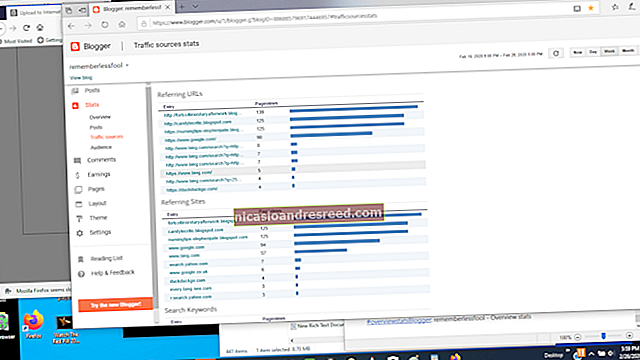Kuidas alla laadida Windows 10 ISO ilma meediumiloome tööriistata

Microsoft teeb Windows 10 ISO-pildid allalaaditava veebisaidi kaudu kõigile kättesaadavaks, kuid kui te juba kasutate Windowsi masinat, sunnib see teid kõigepealt alla laadima meediumiloome tööriista. Siit saate teada, kuidas Windowsi ISO-sid alla laadida ilma loomisetööriistata.
SEOTUD:Mis on ISO-fail (ja kuidas neid kasutada)?
Microsofti meediumiloome tööriist on mõeldud ainult Windowsile. Kui pääsete veebisaidile juurde mõnest muust operatsioonisüsteemist (nt macOS või Linux), suunatakse teid lehele, kust saate selle asemel otse ISO-faili alla laadida. Nende otseste ISO-failide allalaadimiste saamiseks Windowsis peate oma veebibrauseri panema teesklema, et kasutate mõnda muud opsüsteemi. See nõuab teie brauseri kasutajaagendi petmist.
Brauseri kasutajaagent on lühike tekstirida, mis annab veebisaidile teada, millist operatsioonisüsteemi ja brauserit kasutate. Kui midagi veebisaidil ei ühildu teie seadistusega, võib see sait teile pakkuda erinevat lehte. Kui te petate kasutajaagenti, pääsete juurde saidile, mis väidab, et see ei ühildu teie süsteemiga. Otse ISO-failide allalaadimiste juurde jõudmiseks väidab teie brauser, et see töötab mitte-Windowsi operatsioonisüsteemis.
See trikk töötab enamikus brauserites, kuid selle juhendi jaoks kasutame Google Chrome'i. Kui kasutate Firefoxi, Edge'i või Safarit, võite järgida meie juhendit oma kasutajaagendi petmiseks ilma laiendust installimata.
SEOTUD:Kuidas muuta oma brauseri kasutajaagenti laiendusi installimata
Kuidas alla laadida Windows 10 ISO pildifaili
Alustamiseks avage Chrome ja minge Microsofti Windowsi allalaadimise veebisaidile.
Klõpsake oma Chrome'i brauseri ülaosas kolm punkti ja valige seejärel Rohkem tööriistu> Arendaja tööriistad. Teise võimalusena võite klaviatuuril vajutada klahvikombinatsiooni Ctrl + Tõst + I.

Klõpsake menüüikoonil ja valige selle lubamiseks Rohkem tööriistu> Võrgustikutingimused.

Jaotises „Kasutajaagent” tühjendage märkeruut „Vali automaatselt”.

Chrome pakub pikka valikut eelkonfigureeritud kasutajaagente. Klõpsake rippmenüüd ja valige üks.

Selle toimimiseks peate Microsofti petma arvama, et kasutate mitte-Windowsi operatsioonisüsteemi. Piisab kõigest, mis pole Windowsi põhine, seega valime BlackBerry BB10.

Hoidke paani Arendaja tööriistad avatud ja värskendage allalaadimislehte. Seekord näete selle laadimisel rippmenüüd, kus saate valida allalaaditava Windows 10 ISO väljaande.

Valige väljaanne ja seejärel klõpsake nuppu „Kinnita”.

Valige eelistatud keel ja seejärel klõpsake nuppu „Kinnita“.

Lõpuks klõpsake allalaadimise alustamiseks kas 32- või 64-bitist. Allalaadimislingid kehtivad 24 tundi alates loomisest.

Kui küsitakse, valige allalaaditava faili sihtkoht ja klõpsake nuppu „Salvesta“.

Teie brauseri kasutajaagent normaliseerub kohe, kui sulgete Chrome'i arendustööriistad.
See on kõik, mis seal on! Pärast allalaadimise lõppu saate selle installida virtuaalsesse masinasse, ühendada, põletada või luua alglaaditava USB-draivi installiprogrammi, ilma et peaksite installima Microsofti meediumiloome tööriista.
SEOTUD:Kuidas luua USB-mäluseadme installer Windows 10, 8 või 7 jaoks